计算机硬件常用维修方法和技巧
电脑维修常识及技巧学习

电脑维修常识及技巧学习计算机(computer)俗称电脑,是现代一种用于高速计算的电子计算机器,可以进行数值计算,又可以进行逻辑计算,还具有存储记忆功能。
是能够按照程序运行,自动、高速处理海量数据的现代化智能电子设备。
下面是小编收集整理的电脑维修常识及技巧学习,欢迎借鉴参考。
电脑维修常识及技巧学习(一)一、激活新电池新笔记本在第一次开机时,电池本身应该具有3%的电量(这也是厂商通用的做法。
如果您第一次打开购买的笔记本,发现电池已经充满,肯定是被他人用过了)。
此时,你应该将电池用尽,直至关机,然后再使用外接电源充电,充电时间一定要超过12小时,反复做三次,这样才能将电池彻底激活,可以有效的提高电池的使用寿命。
二、减少电池使用次数尽量减少使用电池的次数,此方法给人感觉好像有些不爽,既然买了电池还不让经常使用,那买来做甚。
话虽如此,但电池的充放电次数直接关系到寿命,每充一次,电池就向老化前进了一步。
建议大家尽量使用外接电源,使用外接电源时应将电池取下。
有的朋友图方便,经常在一天中多次插拔电源,且笔记本电脑装有电池,这样做,对电池的损坏更大。
因为每次外接电源接入就相当于给电池充电一次,电池的寿命自然就缩短了一些。
三、避免长时间充电电量用尽后再充电和避免充电时间过长,不管您的笔记本使用锂电还是镍氢电,一定要将电量用尽后再充(电量低于1%),这是避免记忆效应的最好方法。
关于锂电没有记忆效应的说法,我在前面就已说明是商家不负责任的错误引导。
锂电同样会有记忆效应,只是它的记忆效应比镍氢小一些罢了。
与手机电池的充电方法相同,当您给笔记本电池充电时,尽量避免时间过长,一般控制在12小时以内。
至于防止曝晒、防止受潮、防止化学液体侵蚀、避免电池触点与金属物接触等注意事项,在这里也就不多提了。
四、长期不用电池的保养如果长期不使用笔记本电池,应该在每个月对电池进行一次完整的充放电,以保持电池活力。
另外如果长期(超过年度)不使用的笔记本电池应该充电到50%左右,并且每年进行一次充电,以防止电池过度放电。
掌握计算机硬件的安装和维护技巧

掌握计算机硬件的安装和维护技巧计算机硬件的安装和维护是使用计算机的基本技能之一。
对于计算机用户来说,学习掌握这些技巧可以帮助我们更好地了解计算机的运行和维护,提高计算机的性能和稳定性。
下面将详细介绍计算机硬件的安装和维护技巧,并分点列出具体步骤。
一、硬件安装1. 硬件选购:根据自己的需求和预算,选择适合的硬件设备,如主板、CPU、内存、硬盘等。
2. 阅读说明书:在安装硬件之前,仔细阅读硬件设备的说明书,了解硬件设备的功能、特点和安装要求。
3. 准备工具:安装硬件之前,准备好必要的工具,如螺丝刀、扁嘴钳等。
4. 整理工作环境:确保工作环境整洁、安全,并保持适当的静电防护。
5. 安装主板:将主板安装在计算机机箱内,并注意连接好相应的电源、数据线及扩展卡。
6. 安装其他硬件设备:根据需要,安装其他硬件设备,如CPU、内存、硬盘等。
7. 连接电源:连接好主板和其他硬件设备的电源线,并确保连接牢固、正确。
8. 安装驱动程序:安装硬件设备驱动程序,并根据需要进行相应的设置和调试。
二、硬件维护1. 定期清洁:定期清洁计算机硬件设备,包括机箱内部和外部的清洁,可使用吹风机吹走灰尘,注意避免触摸主板等易受静电损害的部件。
2. 检查连接:定期检查硬件设备的连接是否牢固,如电源线、数据线等,若发现松动或损坏,及时更换或修复。
3. 软件升级:了解计算机硬件设备的最新驱动程序和固件版本,并及时进行升级,以提高硬件设备的性能和兼容性。
4. 温度控制:定期检查计算机硬件设备的温度,如CPU、显卡等,可使用温度监控软件,若温度过高,可添加散热器或清理风扇等措施。
5. 硬件维修:对于硬件故障,可以根据自己的能力进行检修,如更换损坏的电容、芯片等,或请专业人士进行维修。
通过掌握计算机硬件的安装和维护技巧,我们可以有效地提高计算机的性能和稳定性,延长硬件设备的使用寿命,并避免由于硬件故障导致的数据丢失和计算机出现问题的情况。
因此,我们应该认真学习这些技巧,并将其运用到我们的日常计算机使用中。
计算机硬件故障排除技巧
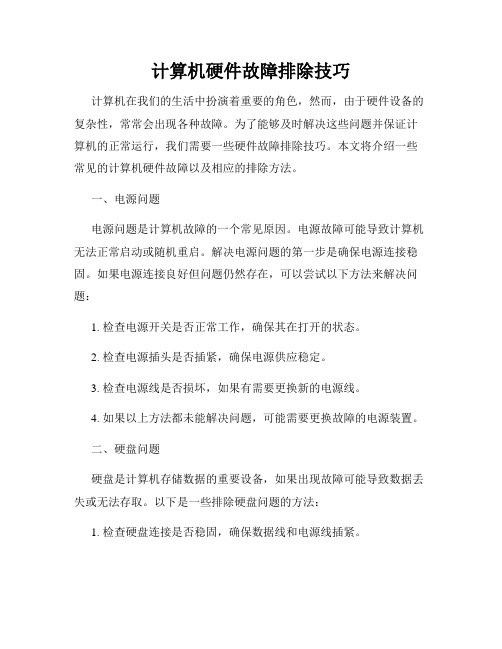
计算机硬件故障排除技巧计算机在我们的生活中扮演着重要的角色,然而,由于硬件设备的复杂性,常常会出现各种故障。
为了能够及时解决这些问题并保证计算机的正常运行,我们需要一些硬件故障排除技巧。
本文将介绍一些常见的计算机硬件故障以及相应的排除方法。
一、电源问题电源问题是计算机故障的一个常见原因。
电源故障可能导致计算机无法正常启动或随机重启。
解决电源问题的第一步是确保电源连接稳固。
如果电源连接良好但问题仍然存在,可以尝试以下方法来解决问题:1. 检查电源开关是否正常工作,确保其在打开的状态。
2. 检查电源插头是否插紧,确保电源供应稳定。
3. 检查电源线是否损坏,如果有需要更换新的电源线。
4. 如果以上方法都未能解决问题,可能需要更换故障的电源装置。
二、硬盘问题硬盘是计算机存储数据的重要设备,如果出现故障可能导致数据丢失或无法存取。
以下是一些排除硬盘问题的方法:1. 检查硬盘连接是否稳固,确保数据线和电源线插紧。
2. 在计算机启动过程中,按下相应的键(通常是F2或Delete键)进入BIOS界面。
在BIOS中查看硬盘是否被识别,如果未被识别,可能需要更换硬盘或重新连接数据线。
3. 如果硬盘被识别但无法读取,可以尝试在另一台计算机上连接该硬盘,如果能够读取数据,可能是电脑上的硬盘控制器损坏,需要更换控制器。
4. 如果硬盘发出奇怪的噪音,可能是硬盘损坏,需要及时更换。
三、内存问题内存是计算机运行程序所需要的临时存储空间,如果内存出现问题,可能导致计算机崩溃或运行缓慢。
以下是一些解决内存问题的方法:1. 打开计算机机箱,检查内存条是否插紧。
如果内存条脱落或松动,重新插入内存槽中直至卡紧。
2. 使用内存测试工具检测内存是否有错误。
可以下载一些专业的内存测试工具,运行测试程序进行检测。
3. 如果内存故障频繁发生,可能需要更换新的内存条。
四、显卡问题显卡是计算机图形显示的关键部件,如果出现问题可能导致屏幕异常显示或显示不出任何内容。
学习计算机硬件的维护和清洁技巧

学习计算机硬件的维护和清洁技巧计算机硬件作为我们日常生活和工作中不可或缺的一部分,维护和清洁计算机硬件的重要性也日益凸显。
正确的维护和清洁可以延长计算机的使用寿命,提高性能稳定性,避免故障和损坏。
本文将介绍一些学习计算机硬件的维护和清洁技巧,帮助读者更好地保护自己的计算机。
一、内部硬件的维护1. 定期清理内部灰尘计算机内部积累的灰尘会阻塞风扇和散热器,导致硬件过热以及风扇噪音增加。
定期清理内部灰尘是维护计算机的基本步骤。
首先,关闭计算机并卸下电源;然后,使用吹气罐或吹尘器清洁内部,尤其是风扇和散热器。
2. 检查和更换散热剂散热剂的质量和状态直接关系到散热性能。
经过一段时间的使用,散热剂可能会干燥或老化。
定期检查并更换散热剂,可以确保散热器的效果,并避免硬件过热。
3. 定期清理内存条和插槽内存条和插槽在使用过程中容易受到灰尘的影响,导致接触不良和故障。
使用无纺布或刷子轻轻擦拭内存条和插槽,保持良好的接触是重要的维护步骤。
4. 调整电源管理良好的电源管理可以延长硬件的寿命,并降低能源消耗。
通过设置电源管理选项,合理调整硬盘的休眠时间、显示器关闭时间等,可以避免硬件长时间处于高负荷状态。
二、外部硬件的维护1. 温和使用外设外设如键盘、鼠标、耳机等也需要适当的维护。
避免剧烈摔打或过度使用这些设备,可以延长它们的使用寿命。
另外,使用外设时保持手指干净,避免油脂或污渍进入设备中,有助于保持外设的正常运行。
2. 护理显示器显示器是我们与计算机之间的视觉交流窗口,保持显示器清洁和正确使用非常重要。
使用合适的纤维布轻轻擦拭显示器表面,注意不要使表面划伤。
避免长时间使用后关机而不关闭显示器,可延长显示器的使用寿命。
3. 清洁机箱和键盘机箱和键盘是最容易积累灰尘和污垢的地方。
使用合适的工具,如吹气罐、清洁胶或小型吸尘器,进行定期清洁。
对于键盘,可以使用细小的刷子清除键位之间的灰尘,或者使用键盘保护膜来防止灰尘和液体进入键盘。
计算机硬件如何维护

计算机硬件如何维护1. 硬件维护的重要性计算机硬件是计算机系统的重要组成部分,对系统的稳定性和性能起到关键作用。
合理的硬件维护可以延长计算机的使用寿命,提高系统的运行效率,减少故障的发生。
本文将介绍一些常见的计算机硬件维护技巧和注意事项。
2. 温度管理计算机硬件的稳定运行需要合适的工作温度。
过高的温度会导致硬件故障和性能下降,甚至损坏硬件。
因此,及时清理计算机内部的灰尘、保持通风良好的环境对维护硬件非常重要。
另外,可以安装风扇和散热器等散热设备来降低硬件的工作温度。
3. 硬盘维护硬盘是计算机中最重要的存储设备之一。
为了保护硬盘数据的安全,定期进行硬盘的检查和维护是必要的。
首先,应该定期进行硬盘的清理,删除无用的临时文件和不必要的程序。
其次,需要进行硬盘的整理和碎片整理,以提高硬盘的读写速度和性能。
另外,定期备份重要的数据是保护硬盘数据安全的重要方法。
4. 内存维护内存是计算机中用于临时存储数据的重要组件。
合理的内存管理可以提高计算机的运行速度和性能。
首先,应该定期清理内存,关闭不必要的程序和进程,释放占用内存的资源。
其次,定期检查内存的错误和故障,及时更换损坏的内存条。
最后,注意合理使用内存,避免一次性加载过多的数据和程序,以减少内存的压力。
5. 显卡维护显卡是计算机中用于处理图像和视频的重要组件。
为了保持显卡的良好工作状态,需要注意以下几点。
首先,定期清理显卡的风扇和散热器,以保持良好的散热效果。
其次,避免长时间高负荷使用显卡,以免损坏硬件。
另外,定期更新显卡驱动程序,可以提高显卡的性能和稳定性。
6. 主板维护主板是计算机中各个硬件组件的连接和控制中心。
为了保证主板的正常工作,需要定期检查主板上的插头和插槽,确认连接是否牢固。
另外,注意保持主板的清洁,避免灰尘和污垢积累,以免影响主板的性能和稳定性。
最后,定期检查主板上的电容器和其他元件,及时更换损坏的元件,以确保主板的正常工作。
7. 其他硬件维护注意事项除了以上提到的硬件维护,还有一些其他值得注意的事项。
计算机常见硬件故障及其排除方法

件 检 测 顺 利 通 过 , 接 着 分 区 并 格 式 化 ,但 随 着
no s9 eu R、 障 。 硬 盘 是 计 算 机 的 一 个 非 常 重 要 的 组 成 部 件 , Wid w 8的 安 装 成 功 。 用 D b g写 成 MB D R 的备 份 文 件 。 入 软 盘 。 用 G ot 份 整 个 B 存 并 hs 备 它 是 存 储 数 据 的基 本 载 体 。 硬 盘 使 用 过 程 中会 出 现 一 些 异 常 现 象 。 们 可 以 结 合 下 文 的介 绍 进 行 C 盘 。 可 新 的 故 障 又 来 了 , 当 把 硬 盘 模 式 在 我 故 障的分析 和排除 。
2D 口 7年第 8期
文化教育 : 蔓 =≥
●
能 解 决 。 硬 盘 软 故 障 即 硬 盘 数 据 结 构 由于 某 种 原
故 障 二 : 台 电 脑 安 装 Widw 0 0. 安 装 一 n o s2 0 在
nos 因 。 如 说 病 毒 导 致 硬 盘 数 据 结 构 混 乱 甚 至 不 可 过 程 中 选 择 了 多 重 启 动 形 式 ,并 选 择 把 Wid w 比 20 0 0安 装 在 N F T S 5格 式 的 分 区 下 .导 致 硬 盘 出 被 识 别 而 形 成 的故 障 。一 般 来 说 。 板 B O 主 I S硬 盘
刘 惠 敏 ( 9 6 — ) 女 , 北省 黄 冈 市蕲 春 人 , 师 , 17— , 湖 讲 系统 分析 师 , 士 研 究 生 , 师 型 教 师 , 硕 双 主要 研 究方 向是 数 据 结 构 与算 法 分 析 、 息安 全技 术及 网络 通信 信
一 … 一
周
维普资讯
1 前 言
计算机软硬件的故障诊断方法及维护9篇

计算机软硬件的故障诊断方法及维护9篇第1篇示例:计算机软硬件的故障诊断方法及维护计算机已经成为我们生活和工作中不可或缺的重要工具,但是在长时间的使用中,难免会出现软硬件的故障问题。
解决这些问题需要针对性强的故障诊断方法和及时有效的维护措施。
本文将针对计算机软硬件的故障进行详细介绍,同时提供相关的诊断和维护方法,希望对大家有所帮助。
1.检查硬件连接第一步,在遇到计算机硬件故障时,我们需要首先检查硬件连接是否牢固。
有时候可能是插头插座不牢固,或者接口松动导致硬件无法正常工作。
检查连接过程中,可以尝试重新插拔连接线,确保连接紧密稳定。
2.查看硬件状态第二步,可以通过查看硬件设备的LED指示灯以及风扇等状态来初步判断硬件的工作状态。
如果显卡的风扇没有正常转动,可能代表显卡故障。
如果硬盘有异常的噪音或者指示灯异常闪烁,也可能意味着硬盘存在问题。
3.使用诊断工具第三步,为了更直观的了解硬件的工作状态,可以使用专门的硬件诊断工具进行全面检测。
这些诊断工具能够帮助我们找出硬件中的故障点,比如MemTest86+用于检测内存,CrystalDiskInfo用于检测硬盘等。
4.替换故障硬件最后一步,如果确定了硬件故障点,就需要进行相应的维修或更换工作。
如果内存条损坏,就需要更换新的内存;如果CPU过热,就需要重新安装散热器或更换散热器。
1.查看系统日志在遇到软件故障时,我们可以通过查看系统日志来了解故障发生的原因。
系统日志记录了计算机各个软硬件的运行状态,通过日志中的错误信息可以找到出错的原因。
2.重启电脑第二步,有时候软件出现故障可能只是暂时性的问题,重启电脑就可以解决。
因为重启能够清空内存并重新加载系统,有可能会恢复软件正常的运行状态。
3.卸载并重装软件第三步,如果软件频繁出现故障,可以尝试将软件卸载并重新安装。
有可能是软件文件损坏或者注册表错误导致软件无法正常运行。
4.更新驱动程序和系统最后一步,要保持系统和软件的最新版本。
电脑维修技巧常见故障排除与硬件更换

电脑维修技巧常见故障排除与硬件更换电脑在现代生活中扮演着重要的角色,但随着使用时间的增加,常常会遇到各种故障。
本文将介绍一些常见的电脑故障以及如何排除故障和更换硬件的技巧。
一、电脑开机无反应当我们按下电源开关,电脑没有任何反应时,可能是由于以下几个原因所致:1. 电源问题:首先检查电源插头是否被牢固连接,排除电源供应不足的问题。
同时,检查电源是否遭受过浪涌或过载,需要更换电源供应器。
2. 内存故障:打开电脑主机后,检查内存条是否插紧,如果有松动,需要重新插入。
另外,有可能是内存条出现故障,需要更换新的内存条。
3. 主板故障:如果以上两种问题都没有被解决,可能是主板出现了问题。
这时,需要寻求专业技术人员的帮助。
二、蓝屏或系统崩溃蓝屏或系统崩溃是我们在使用电脑时最常见的问题之一。
以下是一些可能的原因和解决方案:1. 软件冲突:有时候安装了多个软件后,会导致软件之间的冲突,从而导致蓝屏或系统崩溃。
在这种情况下,可以卸载最近安装的软件,以解决问题。
如果无法确定是哪个软件导致问题,可以进行系统还原,将系统恢复到之前没有出现问题的状态。
2. 病毒感染:计算机病毒可能会导致系统崩溃。
因此,定期使用杀毒软件扫描系统,并保持杀毒软件的最新更新。
如果已经感染病毒,需要进行彻底的系统扫描和清理。
3. 硬件问题:有时候蓝屏或系统崩溃是由于硬件故障引起的。
可以尝试重新插拔内存条、硬盘等硬件设备,确保它们的连接牢固。
如果问题仍然存在,有可能需要更换故障的硬件设备。
三、电脑运行缓慢电脑运行缓慢是让人沮丧的问题。
以下是一些可能的原因和解决方案:1. 磁盘碎片:磁盘碎片会影响电脑运行的速度。
定期使用磁盘清理工具来整理和清理磁盘碎片,可以提高电脑的运行速度。
2. 内存不足:如果电脑的内存不足,运行速度会变慢。
可以通过增加内存条的容量来解决这个问题。
另外,关闭不必要的后台程序也可以释放内存空间。
3. 资源占用:有些程序或服务可能会占用过多的系统资源,导致电脑运行缓慢。
硬件故障处理方案

硬件故障处理方案硬件故障是指计算机硬件出现故障或异常,导致计算机无法正常运行或性能下降的问题。
在日常使用计算机的过程中,我们常常会遇到各种硬件故障,如电脑无法开机、蓝屏、硬盘损坏等。
正确处理硬件故障,可以帮助我们快速恢复计算机的正常运行,提高工作效率。
以下是一些常见的硬件故障处理方案:1. 电脑无法开机:- 检查电源线是否插紧,确保电源供应正常;- 检查电脑主机是否有明显的烧焦味道或冒烟现象,如果有,应立即断电,并联系专业人员进行维修;- 拔下电脑主机的电源线,等待一段时间后重新插上,再尝试开机; - 如果以上方法无效,可能是硬件故障,建议联系售后或专业人员进行维修。
2. 蓝屏问题:- 蓝屏通常是由于硬件或驱动程序问题引起的,可以尝试重启计算机,看是否能够解决;- 如果蓝屏问题频繁出现,可以进入安全模式,卸载最近安装的软件或更新的驱动程序;- 检查内存条是否松动,如果有松动应重新插紧;- 如果以上方法无效,可以尝试使用系统恢复功能,恢复到之前的可用状态;- 如果依然无法解决,可能需要重装操作系统或联系专业人员进行维修。
3. 硬盘损坏:- 如果硬盘出现异常声音或无法被识别,可以尝试重启计算机,看是否能够解决;- 可以使用磁盘检测工具对硬盘进行检测和修复;- 如果硬盘损坏严重,无法修复,建议尽快备份重要数据,并更换硬盘;- 如果硬盘仍在保修期内,可以联系售后进行维修或更换。
4. 显卡故障:- 如果屏幕出现花屏、闪烁或黑屏等问题,可以尝试重新插拔显卡; - 检查显卡风扇是否正常运转,如有异常应联系售后进行维修;- 如果显卡驱动程序过旧或损坏,可以尝试更新或重新安装驱动程序;- 如果以上方法无效,可能需要更换显卡或联系专业人员进行维修。
5. 键盘或鼠标故障:- 如果键盘或鼠标无法正常使用,可以尝试重新插拔;- 检查键盘或鼠标的连接线是否损坏,如有损坏应及时更换;- 检查键盘或鼠标是否有松动的按键或滚轮,如有松动应修复或更换;- 如果以上方法无效,可以尝试连接其他键盘或鼠标,判断是硬件故障还是驱动程序问题;- 如果是硬件故障,建议更换键盘或鼠标。
计算机维修技术3篇

计算机维修技术
第一篇:计算机维修技术入门
计算机维修技术,是指对计算机硬件和软件进行诊断、维护、修复等操作的技能。
在计算机技术飞速发展的今天,计算机维修技术已经成为了不可或缺的一项技能。
本篇文章将介绍计算机维修技术入门的基础知识和技巧。
1. 硬件故障诊断
硬件故障是导致计算机无法正常工作或部分功能失效的主要原因之一。
而硬件故障又可以分为两种:生理故障和逻辑故障。
生理故障指的是计算机硬件出现了物理性的损坏或者接触不良等问题。
逻辑故障则是指由于软件的缺陷或者操作不当导致的硬件故障。
硬件故障的诊断需要借助一些专门的工具,如温度计、硬盘检测工具等。
在诊断过程中,需要将计算机硬件按部就班地检查,依次排除可能的故障。
2. 软件故障诊断
除了硬件故障,计算机也很常见地会出现软件故障。
软件故障指的是由于操作系统或者应用程序出现了错误,导致计算机无法正常地进行操作。
常见的软件故障包括蓝屏、冻结和死机等。
在面对软件故障时,需要利用一些系统自带的工具进行修复。
3. 维护技巧
计算机维修工作不仅需要诊断和修理能力,同样也需要日常的维护技巧。
最基本的维护技巧包括:定期清理计算机内
部和外部的灰尘;定期清理计算机系统垃圾和无用的文件;定期备份重要数据等。
通过日常的维护,可以延长计算机使用寿命,提高计算机的性能和稳定性。
以上就是计算机维修技术入门的基础知识和技巧。
在实践中,维修技术需要不断积累和实践,慢慢提升自己的技能水平。
电脑维修手册

电脑维修手册维修手册是电脑技术人员必备的工具,能够帮助他们在电脑出现故障时快速定位问题并进行修复。
本手册将从硬件故障和软件故障两个方面介绍电脑维修的基本方法和技巧。
一、硬件故障1. 电源故障电源故障是电脑常见的硬件问题之一。
当电脑无法正常启动或突然断电时,首先需要检查电源是否正常工作。
可以通过以下步骤来排除电源故障:- 检查电源插头和电源线是否连接稳固;- 检查电源开关是否开启;- 使用万用表检测电源输出是否正常。
2. 显示故障显示故障可能表现为屏幕无法正常显示、闪烁或变色等问题。
以下是解决显示故障的常用方法:- 检查显示器电源是否连接正常;- 检查显示器的信号线是否插入正确;- 检查显卡是否正常工作;- 调整显示器的分辨率和刷新率。
3. 硬件连接故障硬件连接故障指的是硬件设备之间的连接出现问题,导致电脑无法正常工作。
当电脑无法识别鼠标、键盘或其他外部设备时,可以尝试以下方法进行排除:- 检查连接线是否插入正确,无松动或损坏;- 检查设备驱动程序是否正确安装;- 尝试更换不同的连接线或接口。
二、软件故障1. 操作系统故障操作系统故障可能导致电脑无法正常启动或运行。
以下是解决操作系统故障的一些建议:- 尝试重启电脑,看是否能解决问题;- 使用安全模式启动计算机,排除第三方软件的干扰;- 使用系统修复工具,如系统还原或重装操作系统。
2. 病毒感染病毒感染是导致电脑运行缓慢或异常的常见问题。
以下是清除病毒的基本步骤:- 更新并运行病毒扫描软件,对系统进行全面扫描;- 清除发现的病毒和恶意软件;- 安装防病毒软件,定期更新病毒库,并定期进行全盘扫描。
三、维修工具和备件在进行电脑维修时,合理使用工具和备件可以提高修复效率。
以下是一些常用的维修工具和备件:- 螺丝刀和扳手:用于拆卸和安装电脑硬件;- 清洁剂和刷子:用于清洁电脑内部和外部的灰尘;- 散热剂和散热风扇:用于解决电脑过热问题;- 显示器线缆和接口转换器:用于连接显示器和主机的不同接口。
计算机硬件维护与故障排除常见硬件故障的处理方法和技巧

计算机硬件维护与故障排除常见硬件故障的处理方法和技巧计算机硬件维护与故障排除常见硬件故障的处理方法和技巧随着计算机的广泛应用,硬件故障成为影响计算机正常运行的主要问题之一。
本文将探讨一些常见的硬件故障,并提供处理方法和技巧,以帮助读者更好地维护计算机硬件。
一、关机或重启困难的故障1. 检查电源插座和电源线:确认电源插座工作正常,并确保电源线连接牢固。
若电源线有损坏,应更换为新的合适电源线。
2. 检查电源供应器状态:若电源供应器故障,会导致计算机无法开机或重启。
此时,可以尝试更换电源供应器。
3. 检查电源按键和线路连接:确认电源按键是否正常工作,如果有问题,可能需要更换按键。
同时,还应检查所有线路连接是否牢固。
二、显示屏幕问题的解决方法1. 检查数据线连接:若显示屏幕无图像显示或显示异常,首先应检查数据线连接是否松动,如果松动,应重新插好。
2. 检查显示设置:确保计算机的显示设置与显示屏幕相匹配。
可通过调整显示分辨率和刷新率来尝试解决问题。
3. 试用其他电脑连接:若仍然无法解决问题,可以尝试用其他电脑连接显示屏幕,以排除显示屏幕硬件本身的故障。
三、硬盘问题的排除步骤1. 检查硬盘连接:确认硬盘电源线和数据线连接是否正确。
可以尝试更换数据线或电源线,以排除连接问题。
2. 运行磁盘错误检查:在Windows系统中,可以使用自带的磁盘错误检查工具。
打开命令提示符,输入"chkdsk"命令,并按照提示操作。
该工具有助于修复硬盘中的错误。
3. 数据备份和重装系统:若硬盘故障严重,无法修复,应及时进行数据备份,并重装操作系统。
四、处理内存故障的技巧1. 清理内存插槽和内存条:若计算机反应迟缓或频繁蓝屏,可能是内存故障所致。
首先将内存条取下,清理内存插槽,并重新安装内存条。
2. 更换内存条:如果清理插槽后问题依旧存在,可以尝试更换内存条。
注意选择与计算机兼容的内存条,并确保内存条插入正确。
五、处理BIOS问题的常见技巧1. 恢复默认设置:有时候修改BIOS设置导致计算机故障。
计算机硬件故障排除的常见方法和技巧
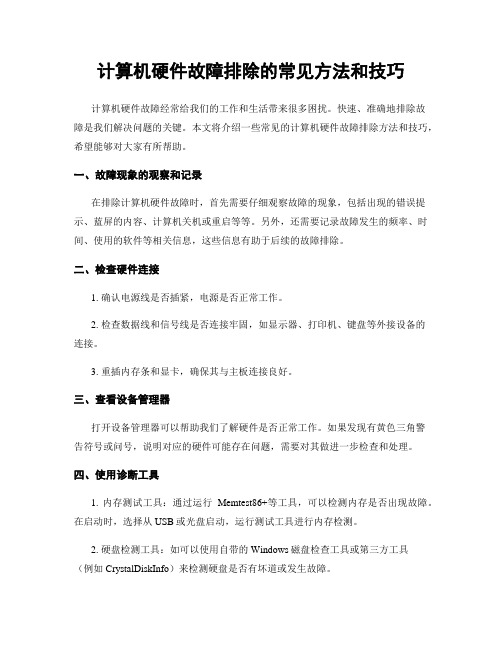
计算机硬件故障排除的常见方法和技巧计算机硬件故障经常给我们的工作和生活带来很多困扰。
快速、准确地排除故障是我们解决问题的关键。
本文将介绍一些常见的计算机硬件故障排除方法和技巧,希望能够对大家有所帮助。
一、故障现象的观察和记录在排除计算机硬件故障时,首先需要仔细观察故障的现象,包括出现的错误提示、蓝屏的内容、计算机关机或重启等等。
另外,还需要记录故障发生的频率、时间、使用的软件等相关信息,这些信息有助于后续的故障排除。
二、检查硬件连接1. 确认电源线是否插紧,电源是否正常工作。
2. 检查数据线和信号线是否连接牢固,如显示器、打印机、键盘等外接设备的连接。
3. 重插内存条和显卡,确保其与主板连接良好。
三、查看设备管理器打开设备管理器可以帮助我们了解硬件是否正常工作。
如果发现有黄色三角警告符号或问号,说明对应的硬件可能存在问题,需要对其做进一步检查和处理。
四、使用诊断工具1. 内存测试工具:通过运行Memtest86+等工具,可以检测内存是否出现故障。
在启动时,选择从USB或光盘启动,运行测试工具进行内存检测。
2. 硬盘检测工具:如可以使用自带的Windows磁盘检查工具或第三方工具(例如CrystalDiskInfo)来检测硬盘是否有坏道或发生故障。
3. CPU检测工具:诸如CPU-Z、Prime95等工具可以帮助我们检测CPU是否正常工作,是否存在过热等问题。
五、排除软件问题有时候计算机的故障可能是由于软件问题引起的,因此我们需要排除软件故障。
首先可以尝试重新启动计算机,看是否能够解决问题。
如果问题仍然存在,我们可以尝试使用安全模式启动计算机,并逐个排查最近安装的软件,看是否有软件与故障有关联。
六、更新和安装驱动程序如果硬件故障与驱动程序有关,我们需要更新和安装相应的驱动程序。
可以通过设备管理器找到需要更新的硬件设备,选择更新驱动程序。
此外,可以到技术支持网站或硬件制造商的官方网站下载最新的驱动程序,并按照提示进行安装。
计算机维修技术的实用技巧与总结

计算机维修技术的实用技巧与总结计算机已经成为人们日常生活中不可或缺的一部分,随着计算机的发展与革新,各种设备和科技也在不断涌现。
而在计算机领域中,维修技术一直是一个十分重要的环节。
今天,我们就来探讨一下计算机维修技术的实用技巧与总结,为大家带来一些有益的经验与知识。
一、硬件维修技术1、检测电源问题电源问题是计算机常见的硬件故障之一。
当遇到电源故障时,首先需要检查的是电源开关是否正常,电源线是否松动,电源插座是否工作。
如果这些都没有问题,那么就需要更换电源,同时需要注意选择适合自己计算机的电源。
2、替换显卡显卡也是计算机中容易出现问题的硬件设备之一。
当遇到显卡故障时,需要检查显卡接口是否松动、显存是否出现问题,如果这些都没有问题,那么就需要慎重考虑是否更换显卡。
如果选择替换,建议选择适合自己计算机的显卡,以免出现兼容性问题。
3、更换硬盘硬盘也是计算机中容易出现问题的硬件设备之一。
当硬盘出现问题时,可以尝试重装操作系统,如果仍然无法解决问题,则需要更换硬盘。
更换硬盘时,需要注意选择适合自己计算机的硬盘,同时需要注意备份好重要的数据。
二、软件维修技术1、系统优化计算机超长时间使用会导致系统运行缓慢,出现卡顿、死机等现象。
此时,可以进行系统优化。
首先需要删除一些无用的软件和文件,并清理系统垃圾,优化系统启动项和服务项,同时更新驱动程序和软件。
2、病毒清除计算机中,病毒感染也是不可避免的问题。
当出现病毒感染时,需要及时进行病毒清除。
可以使用专业的杀毒软件进行扫描和清除,也可以手动清除。
但需要注意手动清除时,要非常小心,以免误删重要的系统文件。
3、数据恢复在日常使用中,很可能会出现数据意外删除或者文件损坏的情况,这时候需要数据恢复技术。
可以使用专业的数据恢复软件进行恢复,也可以请专业人员进行数据恢复。
三、基础维修技巧1、保持计算机清洁计算机内部积满了尘土和垃圾物质会影响电子元器件的正常工作,会导致计算机内部温度过高、噪音增大等问题。
计算机维修技师技术总结
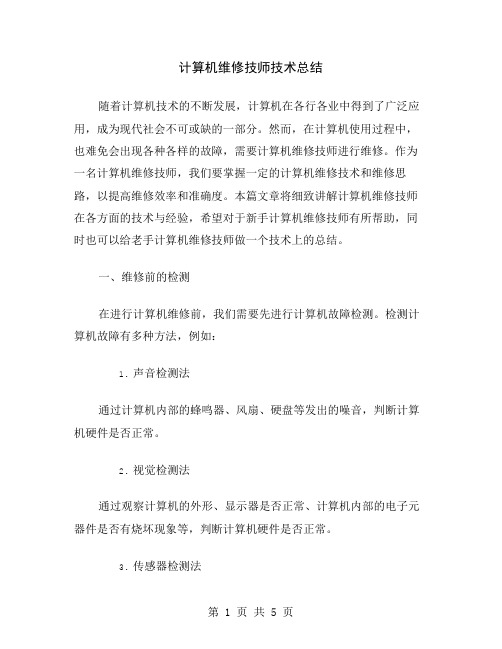
计算机维修技师技术总结随着计算机技术的不断发展,计算机在各行各业中得到了广泛应用,成为现代社会不可或缺的一部分。
然而,在计算机使用过程中,也难免会出现各种各样的故障,需要计算机维修技师进行维修。
作为一名计算机维修技师,我们要掌握一定的计算机维修技术和维修思路,以提高维修效率和准确度。
本篇文章将细致讲解计算机维修技师在各方面的技术与经验,希望对于新手计算机维修技师有所帮助,同时也可以给老手计算机维修技师做一个技术上的总结。
一、维修前的检测在进行计算机维修前,我们需要先进行计算机故障检测。
检测计算机故障有多种方法,例如:1.声音检测法通过计算机内部的蜂鸣器、风扇、硬盘等发出的噪音,判断计算机硬件是否正常。
2.视觉检测法通过观察计算机的外形、显示器是否正常、计算机内部的电子元器件是否有烧坏现象等,判断计算机硬件是否正常。
3.传感器检测法通过使用传感器检测计算机温度、电压等数据,判断计算机硬件是否正常。
在进行计算机故障检测时,我们需要多个角度综合判断故障原因,以便更精确地定位故障,并采取相应的维修措施。
二、维修技巧在进行计算机维修时,一些简单而又实用的技巧,可以提高维修效率和准确度。
1.备份重要数据在进行计算机维修时,我们需要备份计算机上的重要数据,以防数据丢失。
如果无法进入操作系统备份数据,我们也可以使用U盘或硬盘盒等工具备份数据。
2.谨慎操作在进行计算机维修时,我们需要谨慎操作,以避免引起更大的损坏。
对于一些不确定的操作,我们需要事先做好相关知识的学习和训练,严格按照操作步骤进行。
3.选择靠谱的零配件在进行计算机维修时,我们需要选择质量较好、价格适中的零配件。
一些低价的零配件可能存在着质量问题,甚至会引起更大的损坏。
三、维修常见故障1.计算机开机黑屏计算机开机黑屏可能是由于硬件问题引起的。
我们需要检查计算机硬件是否连接良好,是否有相关硬件故障。
如果硬件没有问题,我们也可以尝试重装系统或使用安全模式进入系统,看是否能解决问题。
服务器硬件故障排除技巧与解决方案

服务器硬件故障排除技巧与解决方案服务器硬件故障是在计算机网络系统中常见的问题之一,它会给企业和个人的信息存储和访问带来诸多困扰。
本文将介绍一些常见的服务器硬件故障,并提供相应的排除技巧和解决方案,以帮助读者更好地处理这些问题。
一、电源故障电源是服务器运行的关键组件之一,当电源发生故障时,服务器将无法启动或突然断电。
为了排除电源故障,我们可以采取以下几个步骤:1. 检查电源线是否连接牢固:确保电源线连接至服务器和电源插座的接口都牢固,没有松动或松脱。
2. 更换电源线和插座:有时,电源线及插座的老化和损坏会导致电源故障,可以尝试更换新的电源线和插座。
3. 检查电源开关和按钮:确认电源开关在打开状态,同时检查服务器前面板上的电源按钮是否正常。
4. 使用备用电源:在排除以上问题后,如果服务器仍无法启动,可以尝试使用备用电源。
二、硬盘故障硬盘是服务器中存储数据的重要组件,一旦硬盘发生故障,可能导致数据丢失或无法读取。
以下是解决硬盘故障的一些技巧:1. 检查连接状态:确保硬盘连接线和电源线连接是否牢固,没有松动或脱落。
2. 使用硬盘工具:有时候,硬盘故障可能是由于分区表错误、文件系统损坏等问题引起的,使用硬盘工具可以修复这些错误。
3. 备份数据:在尝试修复硬盘问题之前,务必先备份服务器中重要的数据,以防止数据丢失。
4. 更换故障硬盘:如果以上方法无法解决问题,很可能是硬盘本身出现了故障,此时需要更换故障硬盘。
三、内存故障内存是服务器中用于存储和读取数据的临时存储器件,当内存出现故障时,服务器可能无法正常运行。
以下是一些处理内存故障的技巧和解决方案:1. 清洁内存插槽:有时候,内存插槽上的灰尘和污垢会导致内存故障,可以使用压缩气罐或小刷子清洁内存插槽。
2. 更换内存条:如果清洁插槽无效,可以尝试更换故障的内存条,确保新的内存条与服务器兼容。
3. 内存排查工具:使用内存排查工具可以帮助识别和修复内存中的错误和问题。
电脑设备常见故障及处理方案

电脑设备常见故障及处理方案
1. 电脑开不机
- 检查电源线是否插紧,并确保插座正常供电。
- 检查电脑是否连接到稳定的电源。
- 检查电脑是否存在硬件故障,例如电源供应器或主板损坏。
2. 屏幕显示问题
- 检查屏幕是否连接正常,并确保连接线插紧。
- 检查屏幕亮度设置,确保不是因为亮度太低而导致无法看清屏幕内容。
- 如果屏幕显示异常,尝试重新启动电脑。
3. 电脑运行速度慢
- 清理电脑内存,关闭不必要的后台程序。
- 定期清理硬盘垃圾文件,并进行磁盘碎片整理。
- 升级电脑硬件配置,例如增加内存或更换硬盘。
4. 无法上网
- 检查网络连接是否正常,并确保所有网络设备正常运作。
- 检查网络设置,确保正确配置了IP地址和DNS服务器。
- 重新启动电脑和网络设备,尝试解决连接问题。
5. 蓝屏错误
- 检查电脑是否有已知的硬件或驱动问题,尝试更新或重新安装相关驱动程序。
- 检查硬件是否存在故障,例如内存、显卡或硬盘。
- 运行系统自带的故障排除工具,尝试解决问题。
6. 数据丢失或损坏
- 定期备份重要数据,并存储在安全的地方。
- 使用可靠的数据恢复工具,尝试还原数据。
- 如果数据丢失严重,可考虑寻求专业数据恢复服务。
以上为电脑设备常见故障及处理方案,希望能帮助您解决一些常见的问题。
如果问题仍然存在,建议咨询专业的技术支持人员或维修人员进行进一步的解决方案。
计算机硬件维修

计算机硬件维修计算机硬件维修是指通过检查、排除故障,修复以及更换计算机硬件设备的过程。
无论是个人用户还是企业组织,当计算机硬件发生故障时,维修技术人员起到了至关重要的作用。
本文将介绍计算机硬件维修的流程、常见故障及解决办法等内容。
一、硬件维修流程计算机硬件维修一般分为以下几个步骤:1. 故障排查:维修技术人员首先与用户交流,了解计算机出现的故障现象和情况。
然后使用合适的工具和设备对计算机硬件进行检查,找出故障的根本原因。
2. 故障定位:在排查故障的过程中,维修技术人员会根据故障现象,逐步缩小故障范围,找出具体出问题的硬件设备,比如CPU、内存、主板、硬盘等。
3. 故障修复:对于一些简单的硬件问题,维修技术人员可以直接进行修复,比如重新插拔连接线、更换电源线等。
对于更复杂的问题,可能需要进行硬件部件的更换或重新安装驱动程序。
4. 测试验证:在修复硬件故障后,维修技术人员会进行测试,确保计算机硬件设备恢复正常工作。
测试的方式可以是通过软件工具进行硬件设备的自检,或者通过加载大型软件运行测试来验证硬件的稳定性。
5. 返还用户:最后,维修技术人员会将修复好的计算机硬件设备归还给用户,并与用户进行交流,告知故障原因以及日常保养注意事项,以防止再次发生类似故障。
二、常见硬件故障及解决方法1. 电源问题:计算机无法启动或者频繁重启可能是由于电源故障引起的。
此时可以检查电源插头是否插紧,是否有电源输入。
如果以上两个方面没有问题,可能需要更换电源。
2. 内存问题:内存是计算机重要的硬件组件,如果出现内存故障会导致计算机运行缓慢或者频繁蓝屏。
对于内存故障,可以尝试重新插拔内存条,或者更换新的内存条。
3. 硬盘问题:硬盘故障可能导致无法启动计算机、无法读取数据等问题。
可以通过检查连接线是否插好,或者使用硬盘修复工具对硬盘进行修复。
4. 显卡故障:显卡是计算机中负责图形处理的重要硬件设备。
如果出现屏幕黑屏、画面模糊等问题,可以尝试重新插拔显卡或者更换显卡。
计算机硬件的维护与性能提升技巧
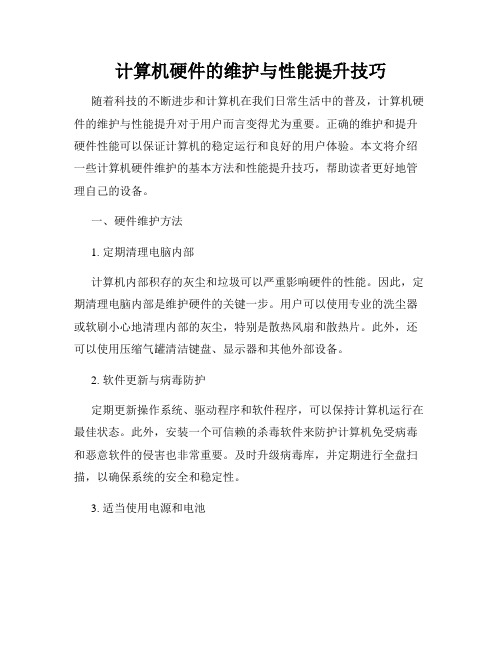
计算机硬件的维护与性能提升技巧随着科技的不断进步和计算机在我们日常生活中的普及,计算机硬件的维护与性能提升对于用户而言变得尤为重要。
正确的维护和提升硬件性能可以保证计算机的稳定运行和良好的用户体验。
本文将介绍一些计算机硬件维护的基本方法和性能提升技巧,帮助读者更好地管理自己的设备。
一、硬件维护方法1. 定期清理电脑内部计算机内部积存的灰尘和垃圾可以严重影响硬件的性能。
因此,定期清理电脑内部是维护硬件的关键一步。
用户可以使用专业的洗尘器或软刷小心地清理内部的灰尘,特别是散热风扇和散热片。
此外,还可以使用压缩气罐清洁键盘、显示器和其他外部设备。
2. 软件更新与病毒防护定期更新操作系统、驱动程序和软件程序,可以保持计算机运行在最佳状态。
此外,安装一个可信赖的杀毒软件来防护计算机免受病毒和恶意软件的侵害也非常重要。
及时升级病毒库,并定期进行全盘扫描,以确保系统的安全和稳定性。
3. 适当使用电源和电池正确使用电源和电池也有助于维护计算机硬件。
当电脑长时间不使用时,应该将其关机,避免过度消耗电池和电源。
此外,不要频繁拔插电源插头,以免损坏插槽。
4. 对外部设备进行保护外部设备如打印机、鼠标和键盘等也需要注意维护。
及时更换不正常的外部设备,避免不正常的设备对计算机硬件造成损坏。
此外,正确存放外部设备也是非常重要的,防止外部设备遭受摔落和水液侵害。
二、性能提升技巧1. 增加内存容量内存是计算机性能提升的最重要因素之一。
通过增加内存容量,可以提高计算机运行速度和多任务处理能力。
根据计算机的需求,可以选择适当的内存条进行扩展。
2. 更换硬盘传统的机械硬盘(Mechanical Hard Disk Drives, HDD)可以通过更换为固态硬盘(Solid State Drives, SSD)来提升计算机的性能。
SSD具有更快的读写速度和更高的稳定性,使得计算机启动更迅速,应用程序响应更迅速。
3. 升级显卡对于需要大量图形处理的用户,升级显卡是提升计算机性能的有效方法。
硬件运维工作内容

硬件运维工作内容随着信息技术的不断发展,计算机硬件的使用已经成为了现代社会中不可或缺的一部分。
而硬件运维工作作为计算机硬件使用的重要环节之一,也越来越受到人们的关注。
本文将详细介绍硬件运维工作的内容和重要性,并提供一些实用的运维技巧和方法。
一、硬件运维的定义和内容硬件运维是指对计算机硬件进行维护、管理、保养、更新、升级等一系列工作的过程。
它涉及到计算机硬件的各个方面,如服务器、存储设备、网络设备、打印机等。
硬件运维的主要工作内容包括以下几个方面:1. 硬件设备维护硬件设备维护是硬件运维的核心工作,主要包括硬件设备的日常维护、故障排除、备份和恢复、硬件设备的更新和升级等。
硬件设备维护的目的是确保硬件设备的正常运行,提高硬件设备的可靠性和稳定性。
2. 硬件设备管理硬件设备管理是指对硬件设备进行管理和监控的工作,主要包括对硬件设备进行监控、管理硬件设备的配置和参数、制定硬件设备的管理策略等。
硬件设备管理的目的是提高硬件设备的利用率和效率,降低硬件设备的使用成本。
3. 硬件设备保养硬件设备保养是指对硬件设备进行保养和保护的工作,主要包括对硬件设备进行清洁、防尘、防潮、防静电等处理,以保证硬件设备的正常运行和延长硬件设备的使用寿命。
4. 硬件设备更新和升级硬件设备更新和升级是指对硬件设备进行更新和升级的工作,主要包括对硬件设备进行软件和硬件的更新和升级,以提高硬件设备的性能和功能。
5. 硬件设备备份和恢复硬件设备备份和恢复是指对硬件设备进行备份和恢复的工作,主要包括对硬件设备进行数据备份和恢复,以保证硬件设备的数据安全和可靠性。
二、硬件运维的重要性硬件运维的重要性不言而喻。
在现代社会中,计算机硬件已经成为了人们生活和工作中不可或缺的一部分。
而硬件设备的正常运行和稳定性,对于保障人们的生活和工作都具有重要的意义。
首先,硬件运维可以提高硬件设备的可靠性和稳定性。
在日常使用中,硬件设备难免会出现故障和问题,而硬件运维可以及时对这些问题进行排除和解决,保证硬件设备的正常运行。
- 1、下载文档前请自行甄别文档内容的完整性,平台不提供额外的编辑、内容补充、找答案等附加服务。
- 2、"仅部分预览"的文档,不可在线预览部分如存在完整性等问题,可反馈申请退款(可完整预览的文档不适用该条件!)。
- 3、如文档侵犯您的权益,请联系客服反馈,我们会尽快为您处理(人工客服工作时间:9:00-18:30)。
126 物 探 装 备
2005 年
2. 动态电压测量 动态电压就是计算机设备在接收主机信号情况 下电路的工作电压 ,此时的电路处于动态工作中 。 电阻法 电阻法是维修计算机硬件比较重要的方法之 一 。利用万用表的欧姆挡 ,测量电路中的可疑点 、可 疑元件以及芯片各引脚对地的电阻值 ,将测得数据 与正常值比较 ,就可迅速判断元件是否损坏 、变质 ; 是否存在开路 、短路 ;是否有晶体管被击穿等情况 。 电阻法分为“在线”电阻测量法和“脱焊”电阻测 量法两种 。“在线”电阻测量法局限性较大 ,通常仅 对检查短路性故障和某些开路性故障较为有效 “; 脱 焊”电阻测量法应用广泛 ,因为电路中大部分元器件 如晶体管 、电阻 、电容 、电感及二极管等 ,均可用测量 电阻的方法予以定性检查 。而且 ,最终确定某个元 件是否失效往往都用电阻测量法 。 示波器法 在很多计算机设备的维修中 ,最受关注的往往 是信号 ,而信号是以波形的形式来体现的 ,波形是使 用示波器来测量的 。在测波形时 ,除测量其幅度外 , 还要测量波形的周期 。 替换法 替换法就是指用好的元器件替换所怀疑的元器 件 ,替换后若故障消除 ,说明怀疑正确 ,否则便是失 误 ,应进一步检查 、判断 。替换法是用来判断芯片是 否失效的常用可靠方法之一 ,对其他检查方法久久 难以判断的疑难故障 ,采用替换法往往可迎刃而解 。 开路 、短路法 开路 、短路法是指在检查中将设备某一部分电 路或元器件开路或短路 ,同时观察相关的电压 、电 流 、电阻等测量数据 ,据此对故障进行分析和判断 。 1. 开路法 开路法通常用来检查短路性故障 ,特别适用于 电源负载回路存在短路故障的情况 。 2. 短路法 短路法主要用来检查 、判断震荡电路是否起振 , 以及显示器等设备的无显示等故障 。 人工干预法 该方法主要用于计算机设备出现软故障时用加 热 、冷却 、振动和干扰的方法使故障尽快暴露出来 。 1. 加热法 加热法适用于检查在加电后较长时间才产生故
后期故障多发生在设备使用数年之后 ,如一些 设备的可调电位器 、电阻 、电容 、半导体及集成电路 等由于使用日久发生化学及物理变化导致老化 、失 效等 ,但根据一般统计 ,阻 、容元件的寿命低于常用 半导体元件 ,而分立元件的寿命又低于集成电路 。 因此 ,一般情况下 ,集成电路虽较为贵重 ,但其寿命 却最长 。对于已经到了使用寿命的故障元器件 ,用 新元器件更换后设备即可恢复正常 。但是 ,在后期
先期故障指发生在包括从购买设备到货 、安装 直至用户保修期前后的一段时间内发生的故障 。包 括设备存放期 、设备开箱时 、用户在保修期以及紧靠 保修期的一段时间内出现的故障等 。这类故障多是 由于设计不合理 、装配工艺较差 、运输受振或元器件 质量不良所致 ,也有些故障是由于用户使用不当人 为造成的 。先期故障的特征是除了元器件质量故障
故障原因分析
内部原因 指设备内元器件性能不良 ,元件虚焊 、腐蚀 ,接
插件 、开关 、触点被氧化 ,印刷板漏电 、铜断 、锡连等 诸多由于生产方面原因造成的故障 ,元器件及机械 部件的寿命终结也属这类故障 。 外部原因
这部分故障是用户使用的外部条件造成的 ,如 由于电网电压不正常造成电源部分及电路元件的损 坏 ;长期工作造成设备内大功率元件和一些机械部 件的损害 ;尘埃等造成元件老化 、性能下降等 。 人为原因
障的设备 ,其优点主要是可明显缩短维修时间 ,迅速 排除故障 。
2. 冷却法 通常用酒精棉球贴于所怀疑的元器件外壳上 , 迫使其散热降温 ,若故障随之消除或趋于减轻 ,便可 断定该元器件热失效 。 3. 振动法 振动法是检查虚焊 、开焊等接触不良引起的软 故障的最有效方法之一 。 4. 干扰法 干扰法的实质是将显示器之类的计算机设备置 于强大的电磁干扰源中 ,使原来具有轻微的 、无规律 的同步不良故障 ,在恶劣的外界条件下转化为严重 不同步现象 ,以便降低维修的难度 。 分离法 由直流供电电源短路或负载过重引起的故障 , 可将整机电路分成若干个部分的方法来进行检测 。 拆除法 计算机设备的元器件 ,有些是起辅助性作用的 , 如减少干扰 ,实现电路调节的元件 。当这些元件损 坏后 ,他们不但不起辅助性功能的作用 ,而且会严重 影响电路的正常工作 ,甚至导致整个电路不能工作 。 如果将这些元件应急拆除 ,暂留空位 ,设备马上可恢 复工作 。在缺少替换元件的情况下 ,这种“应急拆除 法”也是常用的一种维修方法 。 修改电路法 对设计不合理或欠缺某个元器件的电路 ,可适 当进行一些改动 ,在原机的电路中增加某些元件 ,使 设备的性能更加完善 ,能够更好的正常工作 。 应用这种方法时 ,必须熟悉电路工作原理 ,同时 改动不应太大 。我们研究所机房使用的计算机设备 几乎都是国外生产的 ,有些设备的故障就属于这一 类 ,这主要是因为其中的电源设计大都基于国外标 准的要求 ,而非我们的标准 。本人曾使用“修改电路 法”成功修复了一批外置磁盘 。
在大中型计算机系统硬件维修和系统维护工作 中 ,深刻了解计算机硬件的工作原理 ,积累有价值的 维修方法和技巧 ,对解决本专业技术难题是非常有 帮助的 ,这里将本人的一些经验介绍给大家 ,请同行 们批评指正 。
故障分类
计算机设备按故障出现的时间可分为 :先期故 障 、中期故障和后期故障三种 。 先期故障
3 何晓东 ,男 ,1976 年出生 ,计算机助理工程师 。现在大庆物探公司研究所计算机室从事计算机硬件及系统维护工作 。
第 15 卷 第 2 期 何晓东 等 : 计算机硬件常用维修方法和技巧
1 25
故障中 ,除使用中突发的故障以外 ,还有相当部分属 于老化故障 ,其特点为半导体等元件连接导线焊接 端氧化 、工作点的漂移 、使用性能下降等 ;电阻元件 的变质 ;电容器容量的减少 、消失及漏电等 。这类故 障的表现往往不明显 ,但病症却很顽固 ,大多属于疑 难故障 ,需要具有足够经验与水平的人员来排除 。
关键词 硬件 元器件 计算机
ห้องสมุดไป่ตู้ABSTRACT
He Xiaodong and Guo Jinkui. Common maintenance methods and knacks of computer hardware. EGP , 2005 , 15( 2) : 124~127 It is inevitable for co mp uter failure when t he device has been used for a lo ng time , or been incorrect used , or been damaged by accident . As a maintainer , he sho uld have certain maintenance met hods and knacks besides han2 dling necessary basic t heo ry in o rder to rapidly and correctly remove t he failure. From classif ying t he failures , t he paper analyzed t he failure2p roduced reaso ns of comp uter and int roduced co mmon maintenance met hods and knacks. Key words hardware , device , comp uter
有 :电解电容发热 、外壳炸裂 、电解液流出以及印制 线路和高压元器件的漏电 。印制线路和高压元器件 漏电主要表现在印制线路间或元器件引线间有污 垢 、尘埃或水气物 ,从而导致发生放电打火现象 。
(4) 过热 : 指元器件出现过热现象 ,常常伴随 异味出现 ,可用手背轻轻触摸的方法来做判断其是 否过热 。
故障维修技巧
计算机设备故障繁多 ,现象变化多样 。故障判 断技巧是快速 、准确维修计算机设备的关键 。所谓 故障判断技巧就是维修者根据设备的故障现象在头 脑中形成的一整套寻找故障的逻辑思路 、检查故障
(5) 接触不良 : 一般由电位器等可调元件松 动 、接插 件 触 点 氧 化 或 松 动 、元 器 件 焊 接 不 良 所致 。
(6) 其他故障 : 电阻过载烧焦变色 、印制板被 过热元件烤焦或被高压打火炭化 、电源变压器过热 、 元器件或线路打火以及电感线圈中的磁心脱落或碎 裂等 。
2. 故障现象观察法 故障现象是故障的直接表现 ,在熟悉电路结构 和特点的情况下 ,只要能熟练的运用故障现象观察 法对主要电路故障进行检查 ,常常能很快确定故障 部位 ,甚至可以直接找到故障点 。如显示器屡烧行 输出管 ,主要原因就是过压 、过流 、功耗大或行输出 管本身质量差 。根据分析的原因 ,再测量相关电路 关键数据 ,故障不难被排除 。 电流法 电流法一般用来检查设备的电源电路负载电 流 、电路各个部分的直流工作电流 。一般来说 ,电流 值正常 ,晶体管及芯片的工作就基本正常 。电源的 负载电流正常则负载中就没有短路故障 。若电流较 大说明相应电路有故障 。测量电流的常规做法是切 断电流回路串入电流表 。 电压法 它是通过测量设备电路主要端点的电压和元器 件的工作电压 ,并与正常值对比分析 ,得出故障判断 结果的方法 。按所测电压的性质不同 ,电压一般可 分为静态直流电压和动态电压两种 ,判断故障时 ,应 结合静态和动态两种电压进行综合分析 。 1. 静态直流电压 静态是指计算机设备不接受主机信号条件下的 工作状态 ,这种状态下的工作电压为静态电压 。测 量静态直流电压一般用来检查电源电路的整流和稳 压输出电压以及各级电路的供电电压等 ,将正常值 与测量值相比较 ,并作一定的推理之后 ,便可判断故 障所在 。
人为原因包括运输过程中的剧烈振动 、过分颠 簸以及用户自己乱拆卸 、乱调及乱改而造成的故障 。
常用维修方法
熟练使用下列常用的故障排除法可提高维修设 备的速度 。 观察法
1. 常规观察 这是一个简单易行的方法 。即打开设备后盖 , 用人体感观直接观察设备内元器件有无缺损 、断线 、 脱焊 、变色 、变形及烧坏等情况 ,再通电观察有无打 火 、异味 、异常声音等现象 ,来判断下面一系列故障 。 (1) 断线 : 常见的有电源线断裂 ,保险丝熔断 , 印制线路板断裂 ,电阻 、电容 、晶体管引线断或脱焊 等等 。 (2) 短路 : 这种故障通常发生在密布的印制线 路和芯片引线间 ,以焊锡及裸露的引线 、电路板上的 油垢等短路较为多见 。此外 ,元器件相碰和元器件 与屏蔽罩 、金属地板 、散热板之间相互接触而造成的 短路现象也时有所见 。 (3) 漏电 : 可凭感官直接觉察的漏电故障一般
